Ако използвате Spotify, за да задоволите жаждата си за музика, може би вече знаете за плейлистите на Spotify. Можете да създадете колкото искате плейлисти в Spotify, безплатно и премиум, и дори можете да ги споделите с приятелите и семейството си.
Като активен потребител на Spotify вероятно сте изтрили един или два плейлиста в миналото и сте съжалявали, че сте го направили по-късно. Ако това вече се е случило или ви се случва често, най-добре е да знаете как да възстановите изтритите плейлисти на Spotify.
Неща, които трябва да запомните, преди да възстановите плейлиста на Spotify
Spotify ви позволява да възстановявате изтрити плейлисти, но има една уловка. Можете да възстановите само плейлист, който е бил изтрит през последните 90 дни. Ако сте изтрили плейлист преди три месеца, не можете да го върнете в акаунта си.
Друго важно нещо, което трябва да се отбележи, е, че опцията за възстановяване на плейлист на Spotify е достъпна само от уеб плейъра. Не можете да използвате мобилното или настолното приложение Spotify, за да възстановите изтритите си плейлисти.
Как да възстановите изтритите плейлисти на Spotify
Не е необходимо да използвате приложения на трети страни или да изпращате съобщения до екипа за поддръжка на Spotify, за да възстановите изтритите плейлисти. Трябва да следвате някои от простите стъпки, споделени по-долу.
1. Отворете любимия си уеб браузър и страницата за преглед на акаунта на Spotify . След това влезте в акаунта си в Spotify.
2. В десния панел щракнете върху опцията Възстановяване на плейлисти .

3. Отляво ще видите страницата Възстановяване на плейлисти. Страницата ще изброи всички плейлисти, които можете да възстановите .
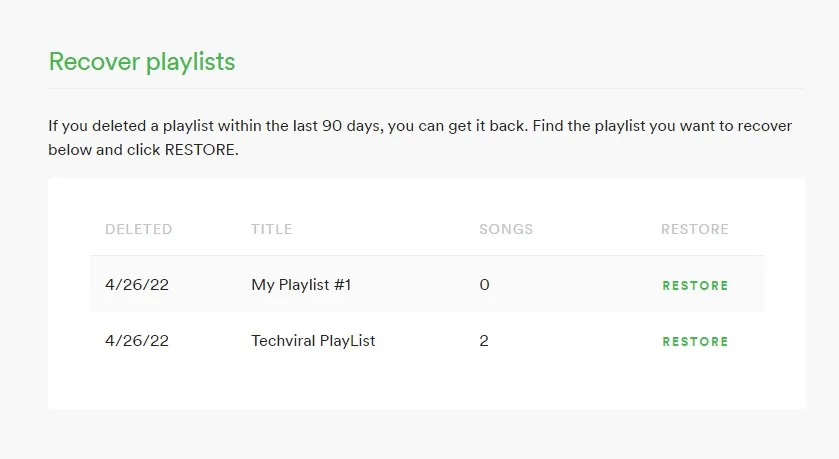
4. Щракнете върху бутона Възстановяване зад името на плейлиста, за да го възстановите във вашия акаунт.
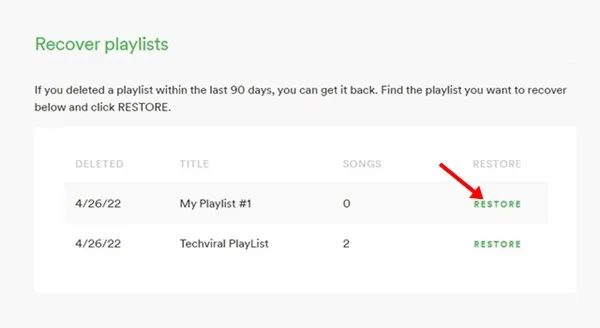
5. След като бъде възстановено, бутонът Възстановяване ще се промени на Възстановено . Това показва, че вашите плейлисти са възстановени във вашия профил в Spotify.
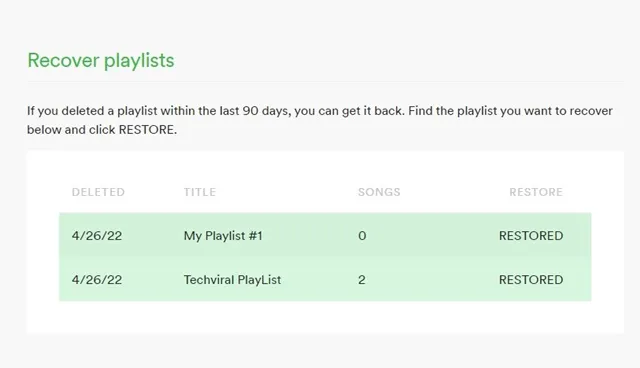
Как да възстановите плейлисти на Spotify на Android и iPhone
Мобилното приложение Spotify няма опция за възстановяване на изтрити плейлисти. Следователно трябва да разчитате на неговата уеб версия. Ето как да възстановите плейлистите на Spotify на Android и iPhone.
1. Отворете вашия уеб браузър и влезте в акаунта си в Spotify.
2. След това докоснете менюто Хамбургер горе вдясно и изберете Акаунт .
3. Разширете раздела Общ преглед на акаунта и изберете Възстановяване на плейлисти .
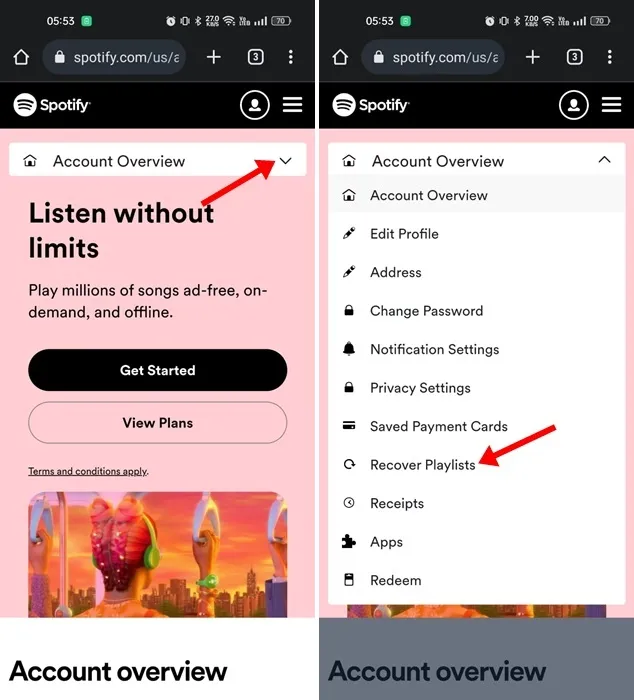
4. Изберете бутона Възстановяване до плейлиста, който искате да възстановите.
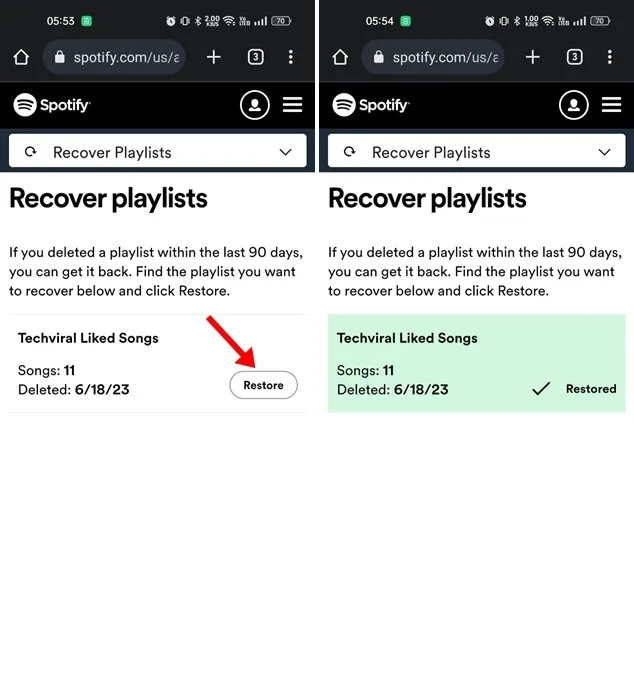
Не можете да намерите плейлиста за възстановяване?
Ако не можете да видите плейлиста, от който искате да възстановите, трябва да се погрижите за няколко неща. Вижте причините, поради които не виждате своя плейлист в Spotify.
- Уверете се, че използвате правилния акаунт.
- Не забравяйте да излезете и след това да влезете отново, за да видите плейлистите.
- Потвърдете дали плейлистът наистина е изтрит.
- Плейлистът е изтрит преди 90 дни.
Можете да възстановите изтритите плейлисти само в рамките на 90 дни. Ако са изминали 90 дни, не можете да възстановите плейлистите. Ако имате нужда от повече помощ за възстановяване на изтрити плейлисти в Spotify, уведомете ни в коментарите.
Вашият коментар